Zarządzanie usługami Cloud Services (klasycznymi) w witrynie Azure Portal
Ważne
Usługi Cloud Services (wersja klasyczna) są teraz przestarzałe dla wszystkich klientów od 1 września 2024 r. Wszystkie istniejące uruchomione wdrożenia zostaną zatrzymane i zamknięte przez firmę Microsoft, a dane zostaną przypadkowo utracone od października 2024 r. Nowe wdrożenia powinny używać nowego modelu wdrażania opartego na usłudze Azure Resource Manager w usługach Azure Cloud Services (wsparcie dodatkowe).
W obszarze Usługi w chmurze w witrynie Azure Portal można wykonywać następujące czynności:
- Aktualizowanie roli usługi lub wdrożenia.
- Podwyższanie poziomu etapowego wdrożenia do środowiska produkcyjnego.
- Połącz zasoby z usługą w chmurze, aby zobaczyć zależności zasobów i skalować zasoby razem.
- Usuwanie usługi w chmurze lub wdrożenia.
Aby uzyskać więcej informacji na temat skalowania usługi w chmurze, zobacz Konfigurowanie skalowania automatycznego dla usługi w chmurze w portalu.
Aktualizowanie roli lub wdrożenia usługi w chmurze
Jeśli musisz zaktualizować kod aplikacji dla usługi w chmurze, użyj opcji Aktualizuj w bloku usługi w chmurze. Możesz zaktualizować jedną rolę lub wszystkie role. Aby zaktualizować, możesz przekazać nowy pakiet usługi lub plik konfiguracji usługi.
W witrynie Azure Portal wybierz usługę w chmurze, którą chcesz zaktualizować. Ten krok powoduje otwarcie bloku wystąpienia usługi w chmurze.
W bloku wybierz pozycję Aktualizuj.
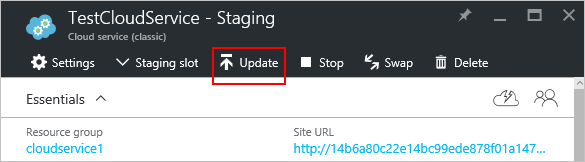
Zaktualizuj wdrożenie przy użyciu nowego pliku pakietu usługi (cspkg) i pliku konfiguracji usługi (cscfg).
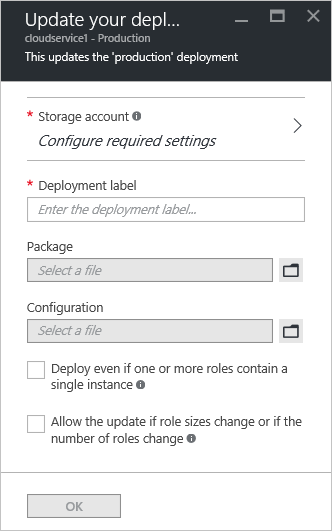
Opcjonalnie zaktualizuj konto magazynu i etykietę wdrożenia.
Jeśli jakiekolwiek role mają tylko jedno wystąpienie roli, zaznacz pole wyboru Wdróż, nawet jeśli co najmniej jedna rola zawiera jedno wystąpienie , aby umożliwić kontynuowanie uaktualniania.
Platforma Azure może zagwarantować dostępność usługi tylko 99,95% podczas aktualizacji usługi w chmurze, jeśli każda rola ma co najmniej dwa wystąpienia roli (maszyny wirtualne). W przypadku dwóch wystąpień ról jedna maszyna wirtualna przetwarza żądania klientów, gdy druga jest aktualizowana.
Zaznacz pole wyboru Rozpocznij wdrażanie, aby zastosować aktualizację po zakończeniu przekazywania pakietu.
Wybierz przycisk OK , aby rozpocząć aktualizowanie usługi.
Wymiana wdrożeń w celu podwyższenia poziomu wdrożenia etapowego do środowiska produkcyjnego
Gdy zdecydujesz się wdrożyć nową wersję usługi w chmurze, przygotuj i przetestujesz nową wersję w środowisku przejściowym usługi w chmurze. Użyj funkcji Swap , aby przełączyć adresy URL, za pomocą których oba wdrożenia zostały rozwiązane i podwyższ poziom nowej wersji do środowiska produkcyjnego.
Wdrożenia można zamienić na stronie usługi Cloud Services lub na pulpicie nawigacyjnym.
W witrynie Azure Portal wybierz usługę w chmurze, którą chcesz zaktualizować. Ten krok powoduje otwarcie bloku wystąpienia usługi w chmurze.
W bloku wybierz pozycję Zamień.
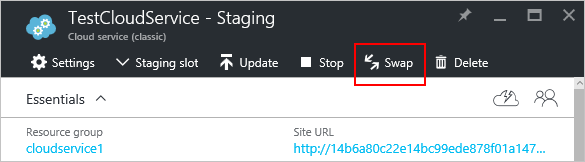
Zostanie otwarty następujący monit o potwierdzenie:
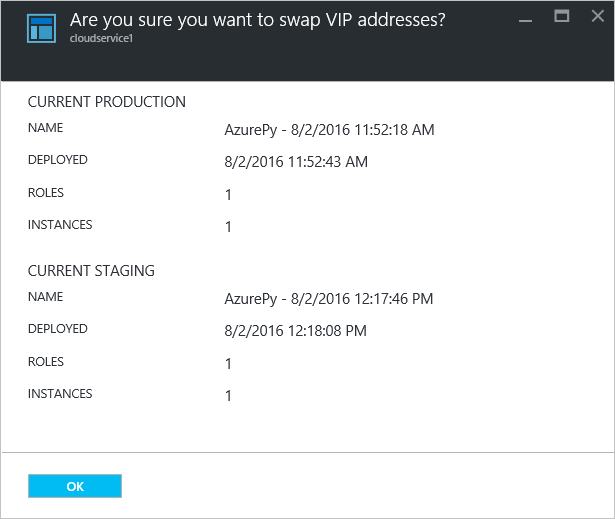
Po zweryfikowaniu informacji o wdrożeniu wybierz przycisk OK , aby zamienić wdrożenia.
Zamiana wdrożenia odbywa się szybko, ponieważ jedyną rzeczą, która się zmienia, jest wirtualne adresy IP (VIP) dla wdrożeń.
Aby zmniejszyć koszty obliczeń, możesz usunąć wdrożenie przejściowe po sprawdzeniu, czy wdrożenie produkcyjne działa zgodnie z oczekiwaniami.
Typowe pytania dotyczące zamiany wdrożeń
Jakie są wymagania wstępne dotyczące zamiany wdrożeń?
Istnieją dwa kluczowe wymagania wstępne dotyczące pomyślnej zamiany wdrożenia:
Jeśli chcesz użyć statycznego adresu IP dla miejsca produkcyjnego, musisz również zarezerwować jeden dla miejsca przejściowego. W przeciwnym razie zamiana kończy się niepowodzeniem.
Przed wykonaniem zamiany wszystkie wystąpienia ról muszą być uruchomione. Stan wystąpień można sprawdzić w bloku Przegląd witryny Azure Portal. Alternatywnie możesz użyć polecenia Get-AzureRole w programie Windows PowerShell.
Uwaga
Aktualizacje systemu operacyjnego gościa i operacje naprawy usługi mogą również spowodować niepowodzenie zamian wdrożenia. Aby uzyskać więcej informacji, zobacz Rozwiązywanie problemów z wdrażaniem usługi w chmurze.
Czy zamiana powoduje przestój mojej aplikacji? Jak należy sobie z tym poradzić?
Jak opisano w poprzedniej sekcji, zamiana wdrożenia jest zwykle szybka, ponieważ jest to tylko zmiana konfiguracji w module równoważenia obciążenia platformy Azure. W niektórych przypadkach może upłynąć 10 lub więcej sekund i spowodować przejściowe błędy połączenia. Aby ograniczyć wpływ na klientów, rozważ zaimplementowanie logiki ponawiania prób klienta.
Usuwanie wdrożeń i usługi w chmurze
Aby można było usunąć usługę w chmurze, należy usunąć każde istniejące wdrożenie.
Aby zmniejszyć koszty obliczeń, możesz usunąć wdrożenie przejściowe po sprawdzeniu, czy wdrożenie produkcyjne działa zgodnie z oczekiwaniami. Nawet jeśli zatrzymasz wdrożone wystąpienia ról, platforma Azure będzie naliczać opłaty za koszty obliczeń.
Użyj poniższej procedury, aby usunąć wdrożenie lub usługę w chmurze.
W witrynie Azure Portal wybierz usługę w chmurze, którą chcesz usunąć. Ten krok powoduje otwarcie bloku wystąpienia usługi w chmurze.
W bloku wybierz pozycję Usuń.
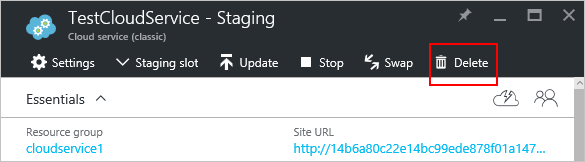
Aby usunąć całą usługę w chmurze, zaznacz pole wyboru Usługa w chmurze i jej wdrożenia . Możesz też wybrać wdrożenie produkcyjne lub wdrożenie przejściowe.
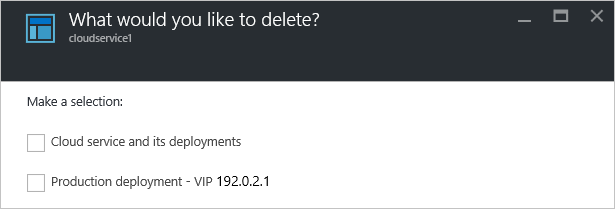
Wybierz pozycję Usuń u dołu.
Aby usunąć usługę w chmurze, wybierz pozycję Usuń usługę w chmurze. Następnie po wyświetleniu monitu o potwierdzenie wybierz pozycję Tak.
Uwaga
Po usunięciu usługi w chmurze i skonfigurowaniu pełnego monitorowania należy ręcznie usunąć dane z konta magazynu. Aby uzyskać informacje o tym, gdzie można znaleźć tabele metryk, zobacz Wprowadzenie do monitorowania usług w chmurze.
Znajdź więcej informacji na temat wdrożeń, które zakończyły się niepowodzeniem
W bloku Przegląd znajduje się pasek stanu u góry. Po wybraniu paska zostanie otwarty nowy blok z wyświetlonymi informacjami o błędzie. Jeśli wdrożenie nie zawiera żadnych błędów, blok informacji jest pusty.
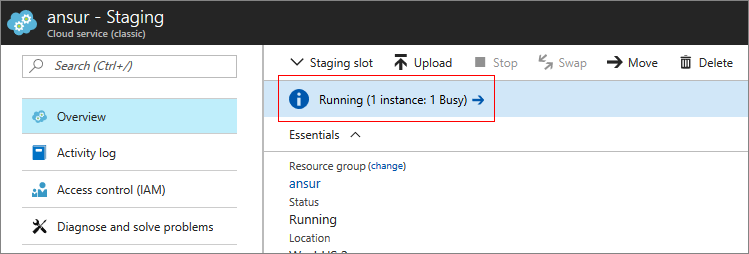
Następne kroki
- Ogólna konfiguracja usługi w chmurze.
- Dowiedz się, jak wdrożyć usługę w chmurze.
- Skonfiguruj niestandardową nazwę domeny.
- Konfigurowanie certyfikatów TLS/SSL.